Zoom wurde während der Pandemie populär, da Unternehmen damit Webinare, Präsentationen und Besprechungen abhielten. Aber zum Glück ist das Löschen Ihres Kontos einfach, wenn Sie Zoom nicht mehr benötigen.
In diesem Tutorial erklären wir, wie Sie Ihr Zoom-Abonnement auf allen verfügbaren Geräten kündigen können.
Inhaltsverzeichnis
So kündigen Sie Ihr Zoom Pro-Abonnement im Web
So kündigen Sie Ihr Zoom-Abonnement über einen Webbrowser:
- Öffnen Sie das Zoom-Webportal unter Zoom.us und melden Sie sich bei Ihrem Zoom-Konto an.

- Wählen Sie Kontoverwaltung auf der linken Seite des Bildschirms.
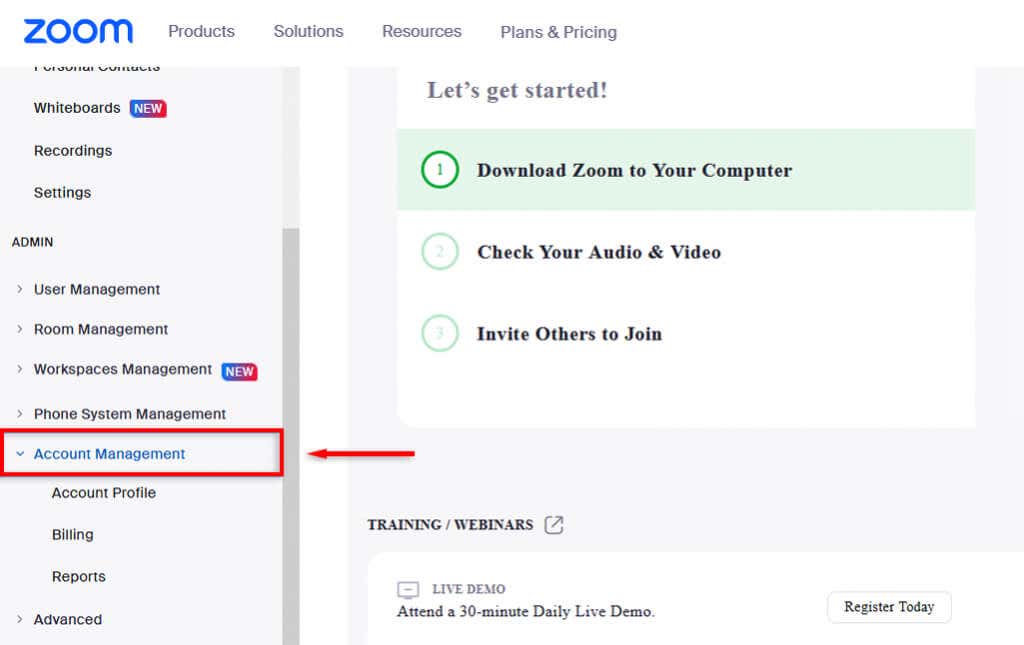 < /figure>
< /figure>
- Wählen Sie Abrechnung.

- Wählen Sie auf der Abrechnungsseite unter „Aktuelle Pläne“ den Plan aus, den Sie kündigen möchten, und wählen Sie Abonnement kündigen.
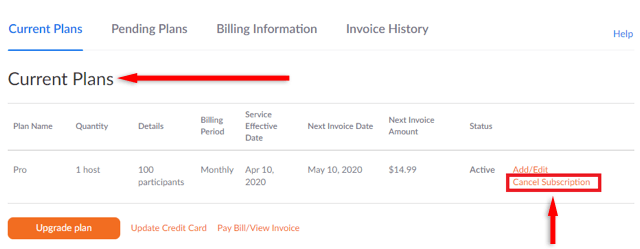 < /figure>
< /figure>
- Wählen Sie Abonnement kündigen noch einmal, um Zoom zu kündigen.

- Wählen Sie schließlich einen Grund für die Nichterneuerung Ihres Abonnements und klicken Sie auf Senden.

- Sobald Sie gekündigt haben, wird Ihr Planstatus jetzt gekündigt angezeigt.
Hinweis: Wenn anstelle von „Abonnement kündigen“ „Vertrieb kontaktieren“ angezeigt wird, müssen Sie sich direkt an das Zoom-Vertriebsteam wenden, um Ihren Plan zu kündigen. Gemäß den Stornierungsbedingungen müssen Sie der Kontoinhaber sein, um Ihr Abonnement zu kündigen.
So erhalten Sie eine Rückerstattung für kostenpflichtige Pläne
Wenn Sie ein kostenpflichtiges Abonnement haben, das Sie kündigen möchten, haben Sie möglicherweise Anspruch auf eine Rückerstattung. Normalerweise sind Konten nur berechtigt, wenn dieses Konto im letzten Abrechnungszeitraum nicht genutzt wurde.
Um zu sehen, ob Sie Anspruch auf eine Rückerstattung haben, wenn Sie Ihr Abonnement kündigen:
- Laden Sie das Zoom-Webportal und melden Sie sich an.
- Klicken Sie auf Kontoverwaltung > Abrechnung.

- Wählen Sie auf der Seite „Aktuelle Pläne“ die Option „Abonnement kündigen“.

- Wählen Sie Hilfe benötigen aus. Dadurch wird ein zweites Fenster geöffnet, das Sie darüber informiert, wie viel Sie erstatten können.
- Wählen Sie „Stornieren und erstatten“, um den Bedingungen der Erstattung zuzustimmen und Ihren Plan zu kündigen.
Hinweis: Wenn Sie Ihre Meinung ändern, können Sie Ihr Zoom-Abonnement ganz einfach reaktivieren. Wiederholen Sie einfach diese Schritte und wählen Sie unter „Aktuelle Pläne“ die Option „Plan reaktivieren“. Dies ist nützlich, wenn Sie eine alternative Videokonferenz-App wie Google Meet ausprobieren möchten, sich aber erneut anmelden möchten, wenn Sie feststellen, dass sie nicht so gut ist.
So kündigen Sie ein Zoom-Add-On-Abonnement
Zoom bietet mehrere kostenpflichtige Add-Ons. Wenn Sie Ihr Zoom-Abo behalten, sich aber von einem Add-on abmelden möchten, machen Sie sich keine Sorgen – es ist ganz einfach.
So kündigen Sie ein Zoom-Add-on:
- Melden Sie sich beim Zoom-Webportal an.
- Wählen Sie Kontoverwaltung > Abrechnung.

- Wählen Sie auf der Registerkarte Aktuelle Pläne die Schaltfläche Abonnement kündigen neben dem Add-on, das Sie kündigen möchten. Dadurch wird die automatische Verlängerung des Abonnements im nächsten Abrechnungszeitraum gestoppt. Mit anderen Worten, das Add-on bleibt bis zum Ende der Abonnementlaufzeit aktiv, verlängert sich jedoch nicht automatisch.

So kündigen Sie Zoom im Google Play Store
Während die Zoom-App sowohl für Android als auch für Apple verfügbar ist, müssen Zoom-Benutzer auf Android ihr Abonnement über die Google Play Store-App kündigen .
Um dies zu tun:
- Öffnen Sie die Google Play Store App und melden Sie sich bei dem Google-Konto an, das zum Kauf des Zoom-Abonnements verwendet wurde.
- Tippen Sie oben rechts auf Ihr Kontosymbol.
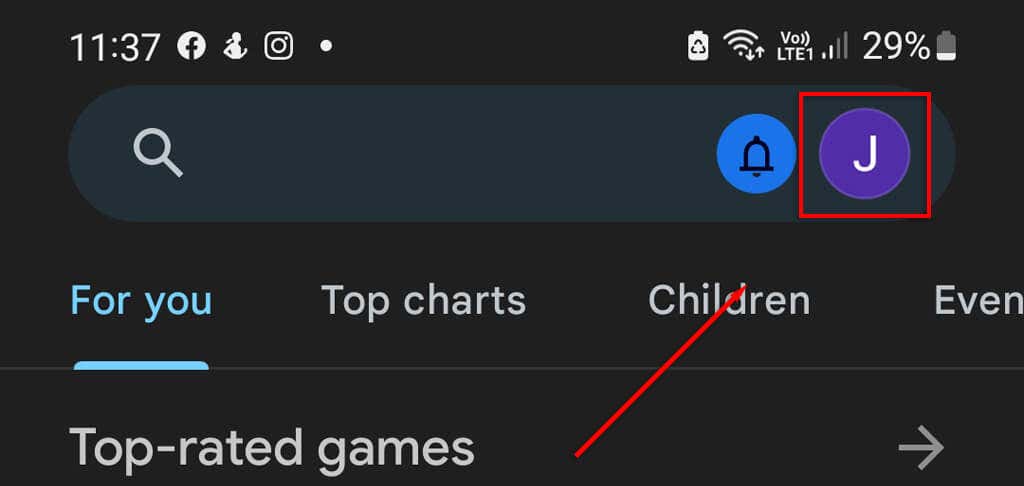 < /figure>
< /figure>
- Wählen Sie Zahlungen und Abonnements aus.

- Wählen Sie Abonnements und suchen Sie das Zoom-Abonnement.
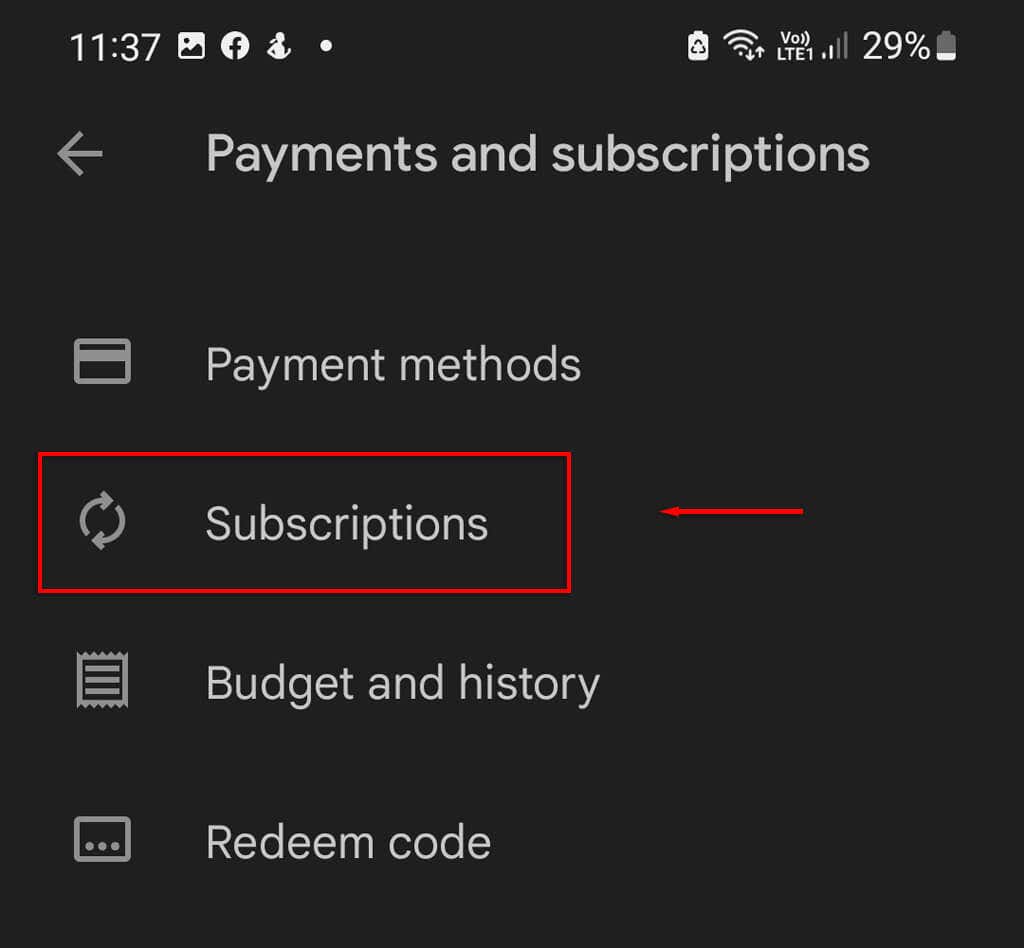 < /figure>
< /figure>
- Tippe auf den Zoom-Plan, wähle dann Abbrechen und folge den Anweisungen auf dem Bildschirm.

- Wählen Sie einen Grund für die Kündigung Ihres Abonnements aus, tippen Sie auf „Fortfahren“ und wählen Sie dann „Abonnement kündigen“.
Videokonferenzen waren noch nie so einfach
Als Abonnementdienst hat Zoom in den letzten Jahren ein erhebliches Wachstum erlebt. Es ist sowohl als Desktop- als auch als mobile App verfügbar und bietet Geschäftsinhabern auf der ganzen Welt einen wertvollen, zuverlässigen Service.
Möglicherweise wechseln Sie jedoch zu einer Zoom-Alternative oder benötigen Ihr Zoom-Abonnement einfach nicht mehr. In diesem Fall hat Ihnen dieser Artikel hoffentlich geholfen, Ihr Abonnement zu kündigen und wieder an die Arbeit zu gehen.

